"Instagram" es una de las redes sociales más grandes. Las empresas más grandes, las celebridades y aquellos que simplemente usan Instagram para su propio placer tienen sus páginas aquí. Miles de fotos y tantas historias se publican todos los días. Sin embargo, la tendencia de las historias apareció hace relativamente poco tiempo, por lo que muchos usuarios aún no han descubierto completamente cómo marcar a una persona en la historia de Instagram.
¿Qué son las historias?
Las historias son publicaciones de diez segundos que se eliminan automáticamente después de 24 horas. Aparecieron en Instagram allá por 2016 y han sido aprobadas por los usuarios de esta red desde los primeros días. Hasta la fecha, las historias cumplen las siguientes funciones:
- Promoción de cuentas comerciales. Con la ayuda de las historias, puedes acercar a tus seguidores a tu vida diaria. Muchas grandes empresas publican historias sobre cómo va su día, organizan pequeños interactivos, etc. Algunas páginas tienen un cierto estilo, por lo que las fotos cotidianas pueden simplemente no encajar en el esquema de color general. Aquílas historias vienen al rescate.
- Publicidad. Nuevamente, para no obstruir la cuenta, la función de historial también se usa para publicidad. Vale la pena señalar que se ven con más frecuencia que los propios perfiles de usuario.
- Variedad. Es mucho más interesante para cada persona ver fotos y videos "en vivo", porque las publicaciones secas y monótonas pueden aburrirse rápidamente.
Cómo etiquetar a una persona en el historial desde tu teléfono
Ahora echemos un vistazo más de cerca a cómo mencionar a una persona en Instagram en una historia.
- Paso 1. Abre la aplicación oficial de Instagram (la que tiene la función de historias).
- Paso 2. Inicie sesión en su cuenta.
- Paso 3. En la página principal, haz clic en tu avatar en las noticias o deslízate hacia la derecha.
- Paso 4. Tome una foto y grabe un video o seleccione un archivo existente. Edítalo a tu gusto si es necesario.
- Paso 5. Haz clic en el ícono "Aa" en la esquina superior derecha.
- Paso 6. Comience a escribir con el símbolo "@", luego ingrese el apodo del usuario que desea etiquetar.
- Paso 7. Elija una fuente y un color de texto.
- Paso 8. Haz clic en el botón "Compartir".
Ahora ya sabes cómo etiquetar a una persona en tu historia de Instagram. No puedes etiquetar a más de 10 personas en una historia. Después de que se publique la historia, los usuarios etiquetados recibirán un mensaje sobre su mención. Este mensaje se mostrará durante 24 horas, después del tiempo de expiración desaparecerá.
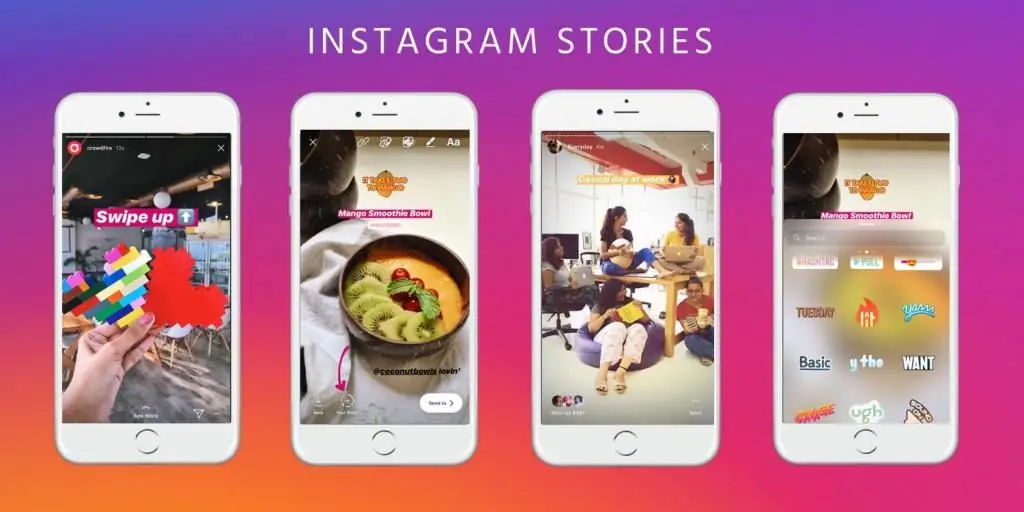
Cómomarcar a una persona en la historia desde un ordenador. Método 1
Hay muchas cuentas comerciales en Instagram, en su mayoría desde computadoras. ¿Por qué? En una PC, hay muchas más opciones para editar cualquier archivo multimedia y crear contenido de alta calidad. ¿Cómo marcar en el historial a una persona desde una computadora en Instagram?
Veamos cómo usar SMMplaner:
- Paso 1. Vaya al sitio web de SMMplanner y regístrese (o inicie sesión en una cuenta existente). Este sitio cobra una cierta cantidad por sus servicios, pero los usuarios tienen la oportunidad de 50 publicaciones gratuitas por mes. Luego se actualiza el contador.
- Paso 2. Inicie sesión en su cuenta de Instagram a través del sitio web.
- Paso 3. Después de activar el perfil, haga clic en el botón "Crear publicación", luego en "Programar". El hecho es que en este servicio no puede publicar historias de inmediato. El tiempo mínimo para publicar las historias es de 5 minutos.
- Paso 4. Seleccione un archivo multimedia de su computadora y luego haga clic en el botón "Enviar como historias".
- Paso 5. Aparecerá un icono de persona en la esquina inferior izquierda de la publicación. Haz clic en él.
- Paso 6. Ingrese los apodos de los usuarios que desea etiquetar y haga clic en "Aceptar".
- Paso 7. Seleccione el tiempo después del cual desea publicar las historias y haga clic en "Aceptar" nuevamente.
¡Listo!
Vale la pena señalar que en el sitio web de SMMplanner puede trabajar no solo en Instagram, sino también en otras redes populares. Estos incluyen Twitter,VKontakte, Odnoklassniki, Telegram, Viber, etc.
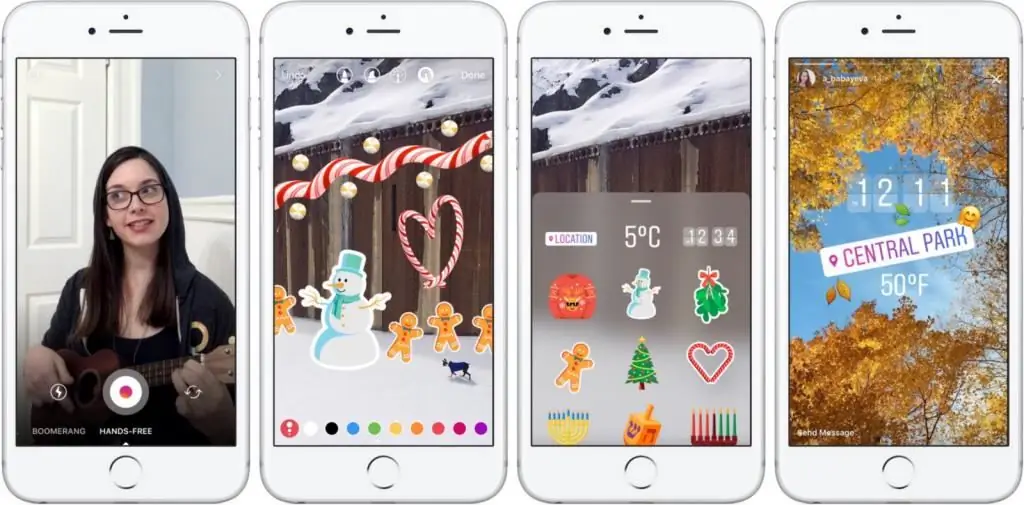
Método 2
Hay programas especiales para computadoras - emuladores de "Android". Tales aplicaciones incluyen, por ejemplo, Blue Stacks. Después de la descarga, la pantalla "Android" se abrirá frente a usted y a través de Google Play podrá descargar Instagram. En la "tableta" basta con abrir la aplicación descargada y repetir los pasos desde el primer párrafo.
Sin embargo, este método no siempre es efectivo. En la mayoría de los casos, Blue Stacks da numerosas fallas (constantemente se congela o falla), y es simplemente imposible instalar "Instagram". Por lo tanto, el primer método es mucho más rápido y no habrá preguntas sobre cómo marcar a una persona en Instagram en el historial. Le recomendamos que lo use.
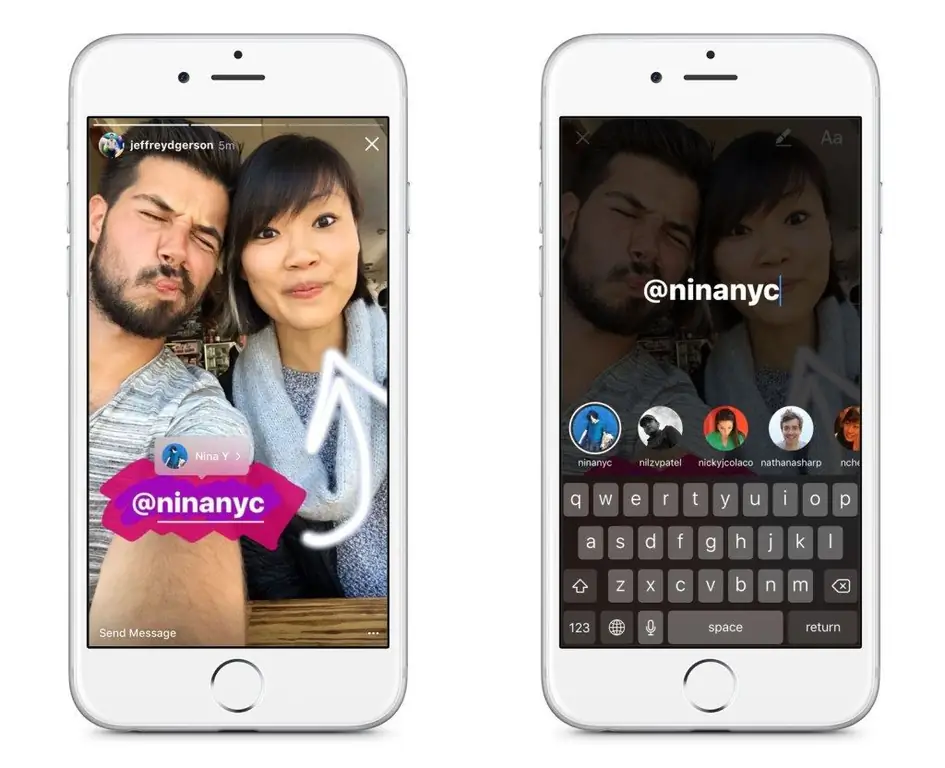
Cómo etiquetar a una persona en los comentarios de las redes sociales
Descubrimos cómo marcar a una persona en la historia de Instagram, pero ¿qué pasa con los comentarios? De hecho, todo es mucho más simple aquí:
- Paso 1. Ve a la aplicación oficial y selecciona la publicación que quieras comentar.
- Paso 2. Haga clic en el ícono de diálogo o en el botón "Agregar un comentario".
- Paso 3. Ingrese un nombre de cuenta que comience con "@" y envíe un mensaje de texto si es necesario. Se puede marcar cualquier parte del comentario.
- Paso 4. Haz clic en el botón "Publicar".
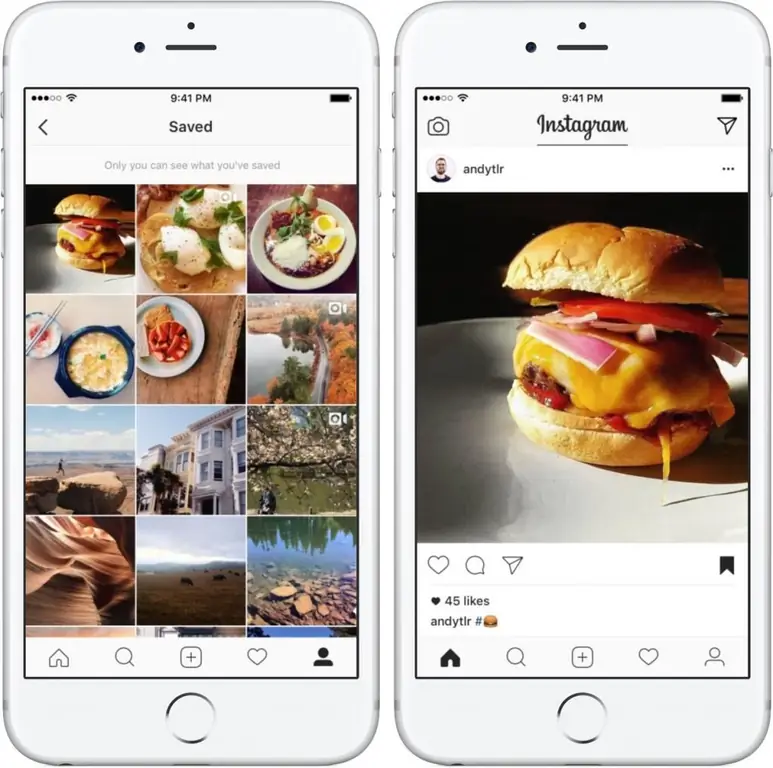
Ahora ya sabes no solo cómo etiquetar a una persona en Instagram en la historia, sino también en los comentarios. De acuerdo, no hay nada complicado aquí. Un par de repeticiones, y estos algoritmos ya no serán necesarios.






